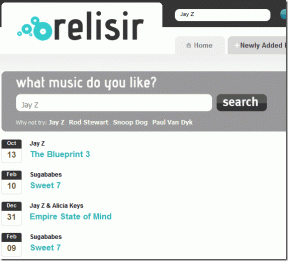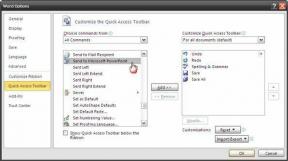Kako dodati bližnjico na tipkovnici kontekstnega menija v sistemu Windows 10
Miscellanea / / November 29, 2021
Kontekstni meni se odpre, ko z miško kliknete z desno tipko miške. Deluje povsod, na primer namizje, brskalnik in aplikacije. Nekatere tipkovnice imajo namensko tipko za zagon kontekstni meni. Za vse ostale lahko zdaj dodate bližnjico na tipkovnici kontekstnega menija v računalniku z operacijskim sistemom Windows 10.

Uporabili bomo orodje za preslikavo gumbov tipkovnice, ki je brezplačno in odprtokodno. Govorim o PowerToys. Razvil ga je Microsoft in ima veliko zanimivih funkcij. Ena od njih je možnost dodelitve funkcije po meri kateri koli tipki tako, da jo preslikate.
Začnimo.
Kaj je PowerToys
PowerToys je debitiral z operacijskim sistemom Windows 95 in vedno užival v tem, da je eden od tistih igralcev v ozadju. Nabor brezplačnih pomožnih orodij, ki so izkušenim uporabnikom omogočila večji nadzor nad manj znanimi funkcijami sistema Windows in njihovim delovanjem. Microsoft je še naprej prilagajal PowerToys, dodajal in odstranjeval funkcije do XP. Vsi vemo, kakšna katastrofa je bila Vista, PowerToys pa tudi zanjo ni prejel podpore.

Stvari so se spremenile z uvedbo sistema Windows 10, kjer je Microsoft končno veliko stvari uredil. Ena od odločitev je bila izdelava PowerToys odprtokodno omogoča neodvisnim razvijalcem, da delajo na tem. Koda je na voljo v repozitoriju GitHub (spodnja povezava) in prihaja z nekaj novimi in starimi orodji. Eden od njih je možnost preprostega prerazporeditve ključev. Nekatere druge pomembne lastnosti so:
- Izbirnik barv: kliknite kjer koli na sliki/aplikaciji, da poiščete šestnajstiško kodo barve
- FancyZones: Razdelite namizje na območja, da spremenite velikost in razporedite odprta okna
- Image Resizer: hitro spremenite velikost slik z bližnjico v kontekstnem meniju
- Upravitelj tipkovnice: prerazporedite tipke tipkovnice na nove bližnjice
- PowerRename: Preimenujte datoteke v velikem obsegu z iskanjem in zamenjavo
- PowerToys Run: napredna bližnjica v iskalni vrstici, ki deluje povsod
- Vodnik za bližnjice na tipki Windows: na hitro si oglejte vse bližnjice na tipkovnici za Windows
Vidite lahko, kako zmogljiva so ta orodja, in še naprej dodajajo nova. Ob prvem zagonu so bile na voljo le 2-3 funkcije, ki jih morajo imeti vsi uporabniki sistema Windows.
Prenesite PowerToys
Tudi na Guiding Tech
Kako prerazporediti tipke za dodajanje gumba kontekstnega menija
Aplikacijo PowerToys lahko prenesete z zgornje povezave, če še niste.
Korak 1: Zaženite aplikacijo iz menija Start ali območja za obvestila.

2. korak: V levi stranski vrstici izberite možnost Upravitelj tipkovnice in preklopite na gumb Omogoči upravitelja tipkovnic. Kliknite Preslikaj ključ, da začnete postopek.

3. korak: Kliknite ikono plus, da dodate nov ključ. Preslikate lahko poljubno število tipk.

4. korak: V pojavnem oknu, ki sledi, boste v levem spustnem meniju izbrali ključ, ki ga želite preslikati, v desnem pa boste izbrali, na kaj želite, da se preslika. Na primer, ne uporabljam gumba za zaklepanje pomika. Tako ga lahko preslikam v kontekstni meni, ki je možnost Aplikacije/Meni. Uporabite lahko tudi kombinacije tipkovnic, kot sta Alt+A, vendar v območju bližnjic Preslikaj. Uporabno, če niste prepričani, katero obstoječo bližnjico želite preslikati. Samo ustvarite novo bližnjico.

5. korak: Kliknite V redu na vrhu, da shranite nastavitve in prejeli boste obvestilo. Tam kliknite Vseeno naprej.

Končali ste in lahko preizkusite novo preslikano tipko ali kombinacijo tipk, da boste videli, ali se kontekstni meni zažene ali ne. To bi moralo delovati povsod, na primer na namizju, brskalniku in tako naprej. Tako kot deluje tipka fizičnega kontekstnega menija.
Zanimivost: Območje za obvestila na desni strani opravilne vrstice, v katerem so ura, ikona Wi-Fi in druge bližnjice do aplikacij, je se ne imenuje sistemska vrstica kot množično mislijo uporabniki. To je samo območje za obvestila, ki je znotraj opravilne vrstice.
Tudi na Guiding Tech
Kako odstraniti preslikan ključ v PowerToys
Sledili boste istim korakom kot zgoraj, da boste prišli do območja Upravitelj tipkovnic, to sta koraka 1 in 2. Ste opazili ikono za brisanje poleg vsake preslikane bližnjične tipke? Kliknite nanjo in potrdite, če ste pozvani, da jo izbrišete. Bližnjica ne bo več delovala in isto bližnjico lahko vedno znova ustvarite ali po potrebi znova ustvarite.

Skrita bližnjica na tipkovnici za kontekstni meni
Tukaj je bonus trik, ki vam lahko deluje ali pa ne, odvisno od postavitve tipkovnice in modela, ki ga imate. V mojem primeru je deloval v Edge in Chromu, razen na namizju, vendar iz nekega razloga ne v Firefoxu. To pomeni, da tudi ne deluje v vseh aplikacijah, vendar deluje na večini mest.
Pritisnite tipke Shift+F10 ali Ctrl+Shift+F10 na tipkovnici, da zaženete kontekstni meni kjer koli v računalniku z operacijskim sistemom Windows 10. Deluje na večini področij, vendar ga že imam zunanja tipkovnica s posebno ikono kontekstnega menija. Poskusite sedaj.
Današnji meni
PowerToys je neverjetno zmogljiv in ima pod svojim pasom toliko uporabnih orodij. Seznam se le povečuje, saj razvijalci aplikaciji še naprej dodajajo več uporabnosti. Orodje za prerazporeditev tipkovnice je le eno izmed njih in predstavljajte si, kaj lahko storite samo s tem.
Obstaja pa možnost bližnjic za preslikavo, ki je sploh nismo raziskali, vendar vam bo omogočila, da bližnjice na tipkovnici še bolj prilagodite svojim željam. Predlagam, da se nekaj časa poigrate z njim, da vidite, kako deluje. Vedno jih lahko izbrišete, če vam ni všeč, kako deluje.
Naslednji: Ali ste vedeli, da lahko tudi prerazporedite gumbe strojne opreme Android po svojih željah? Kliknite spodnjo povezavo, če želite izvedeti, kako lahko zdaj spremenite funkcije gumba za glasnost in vklop.